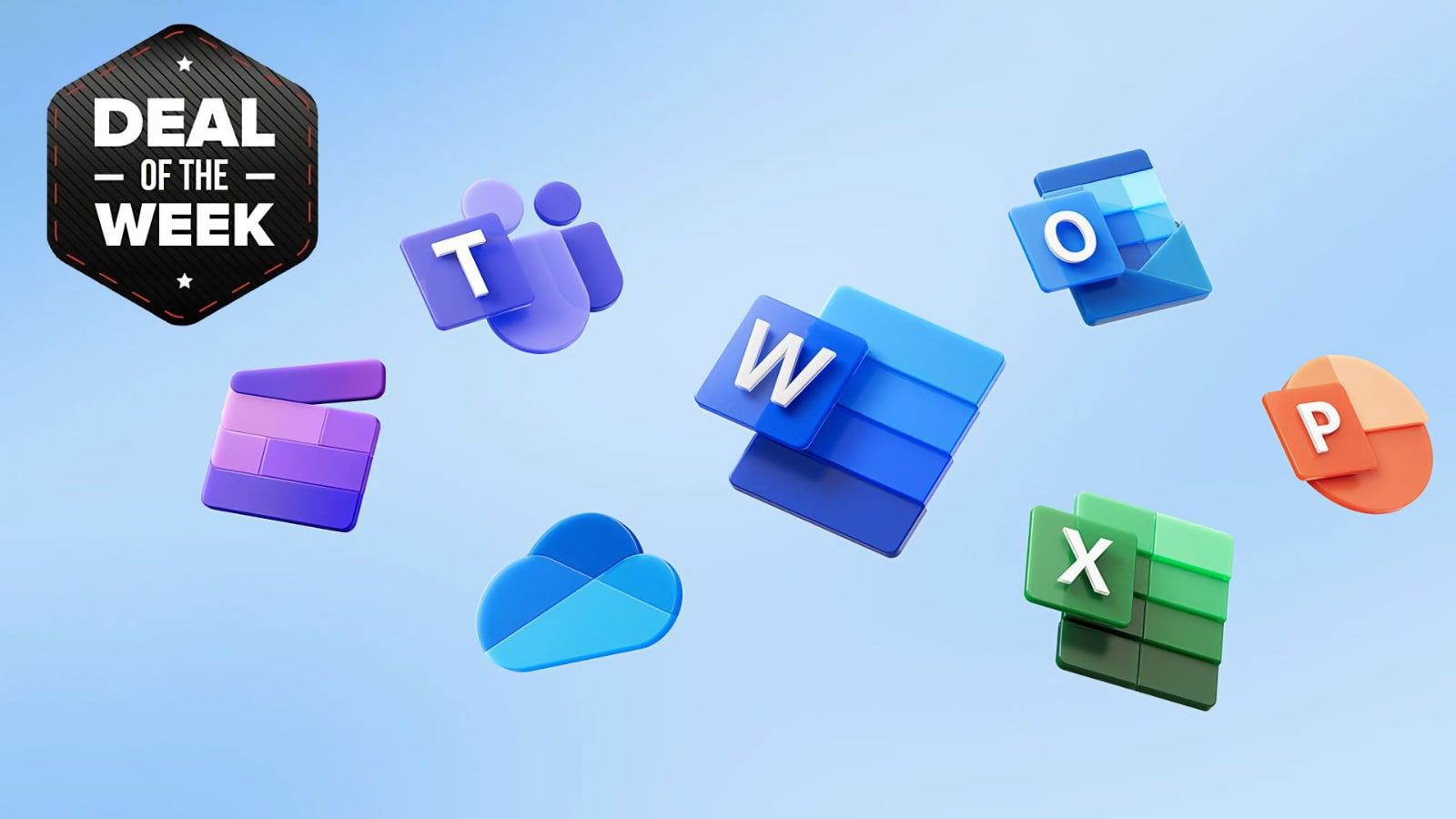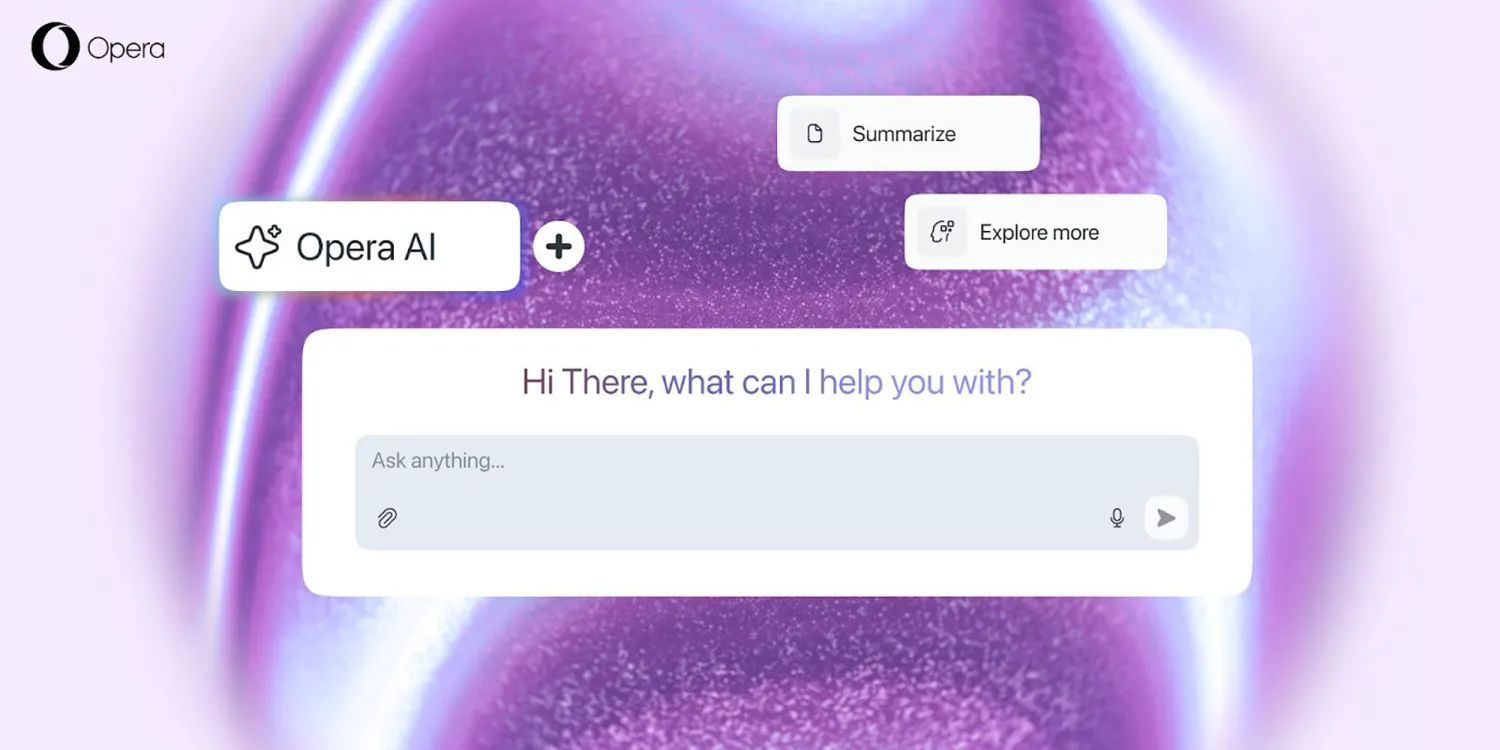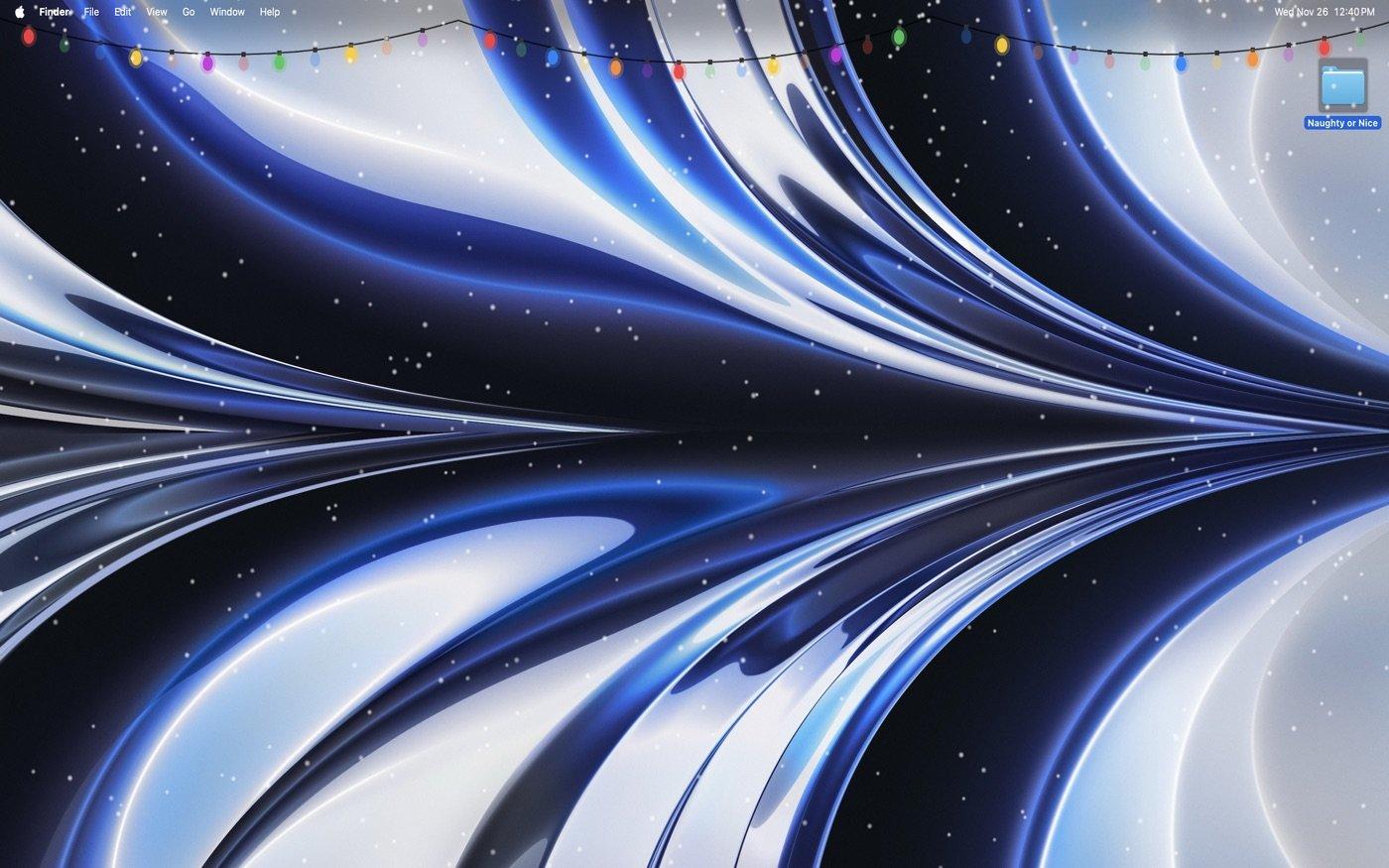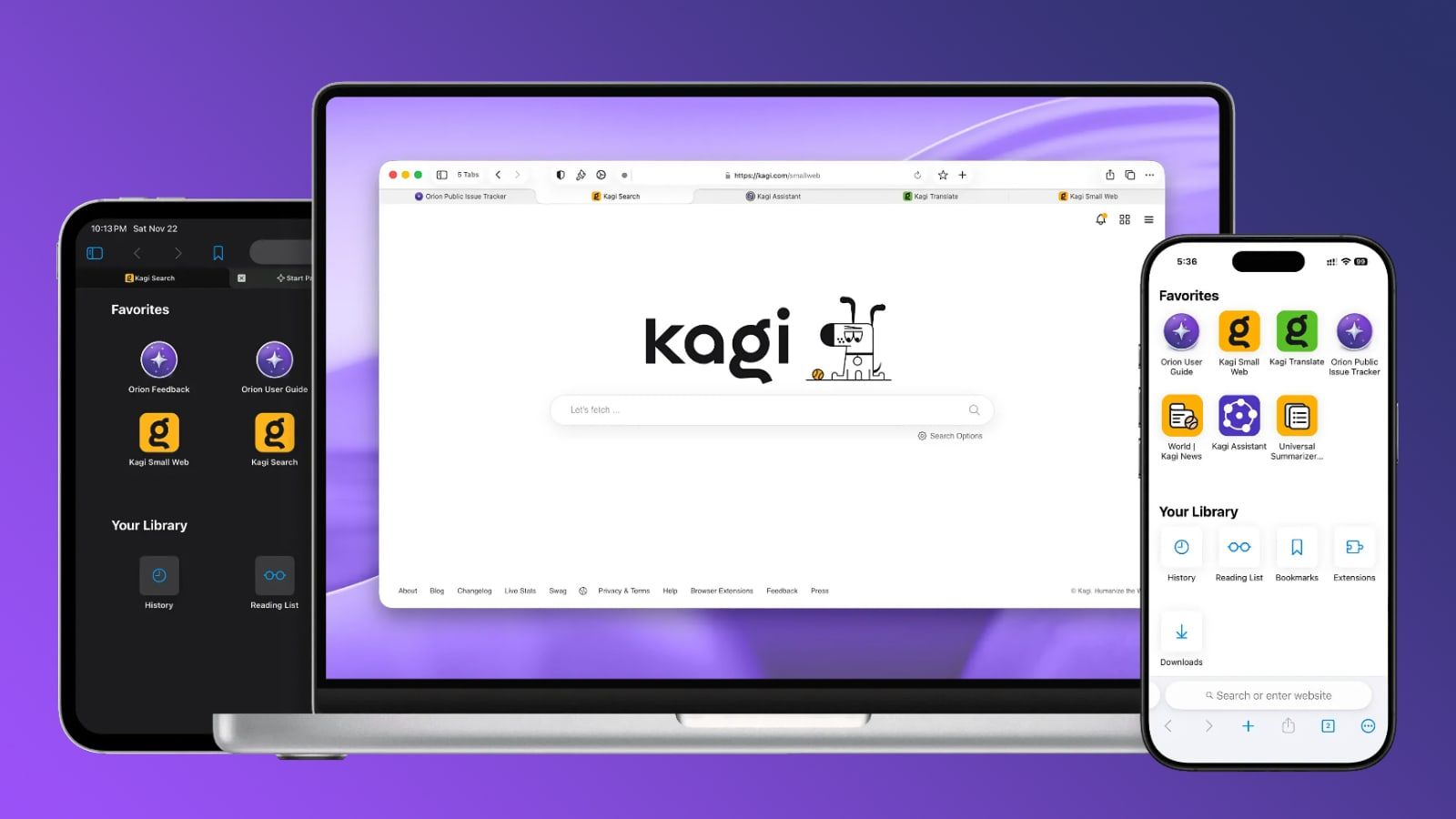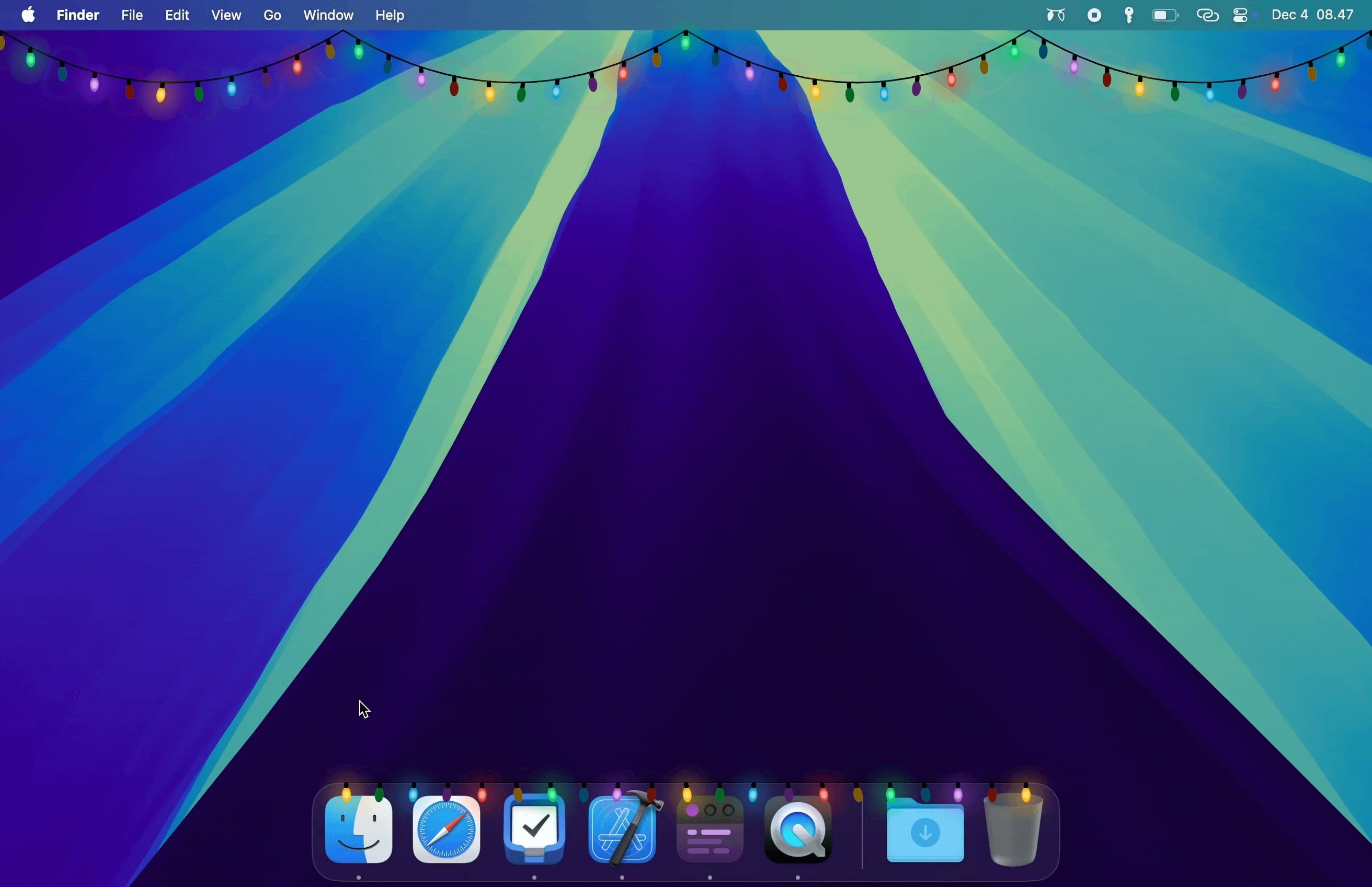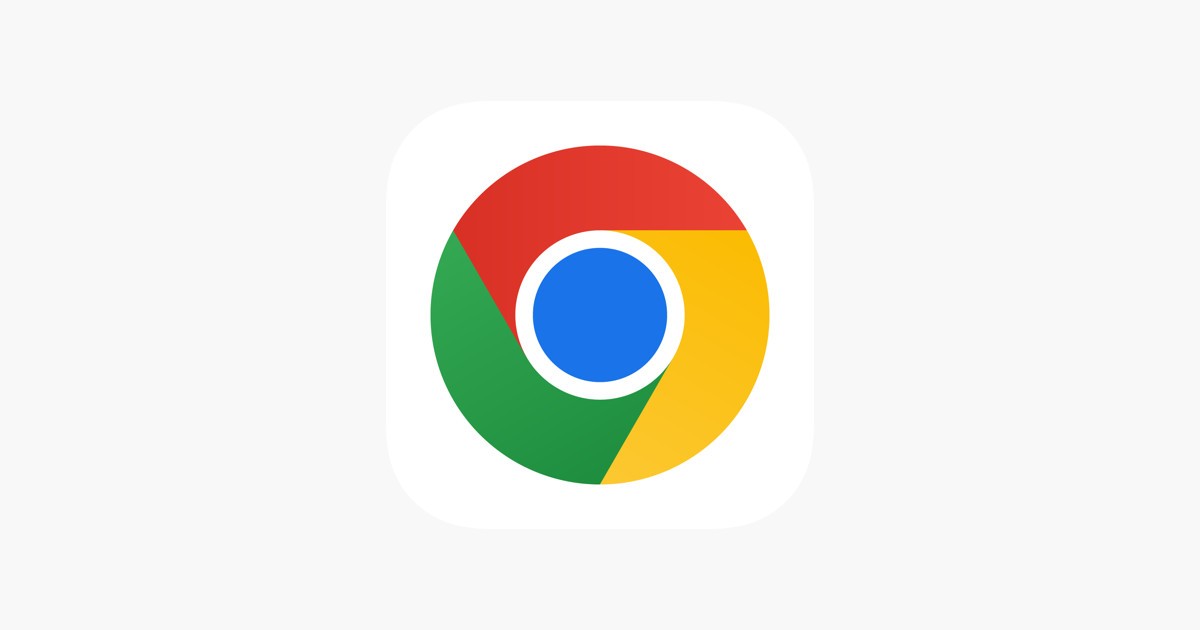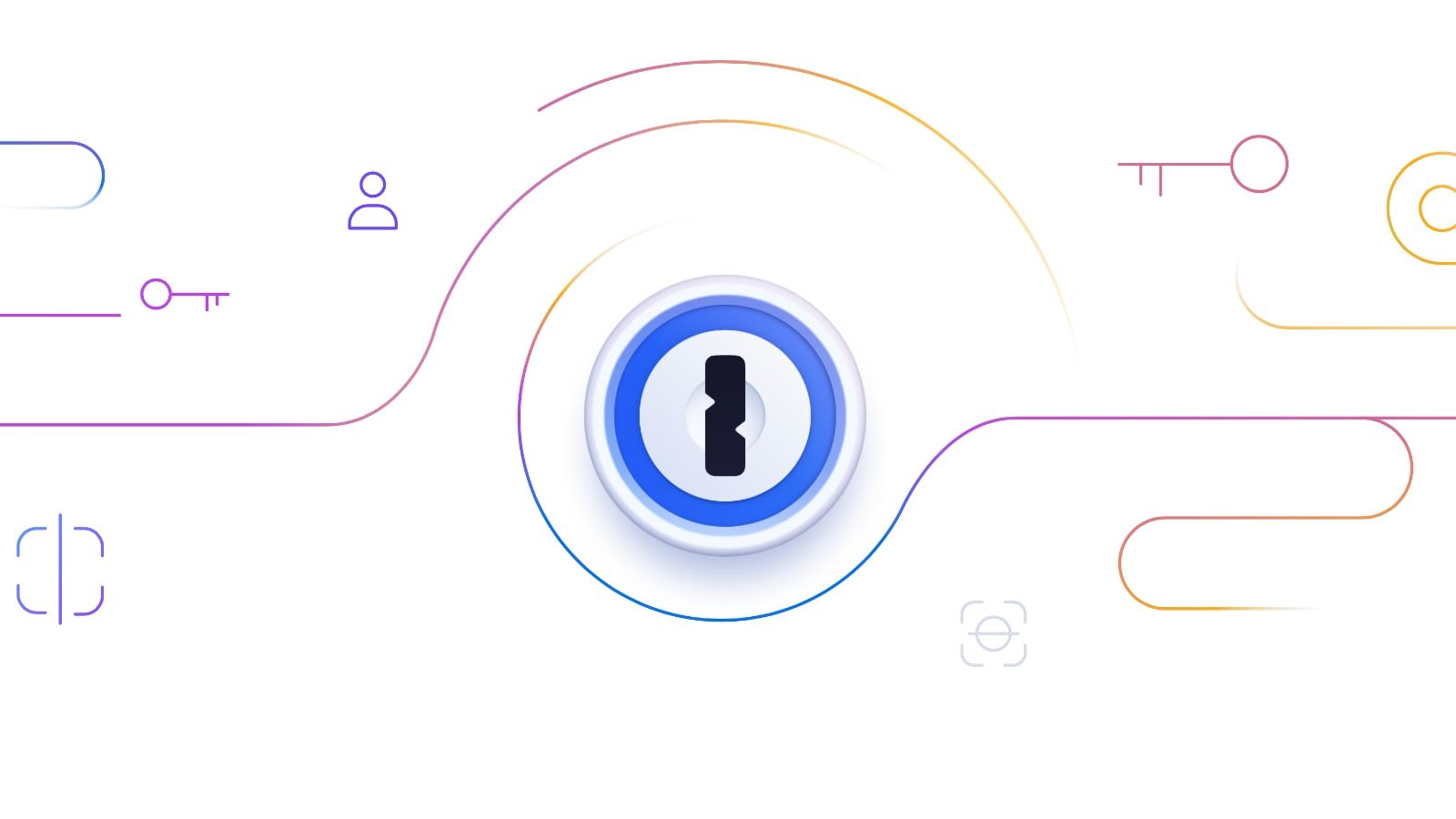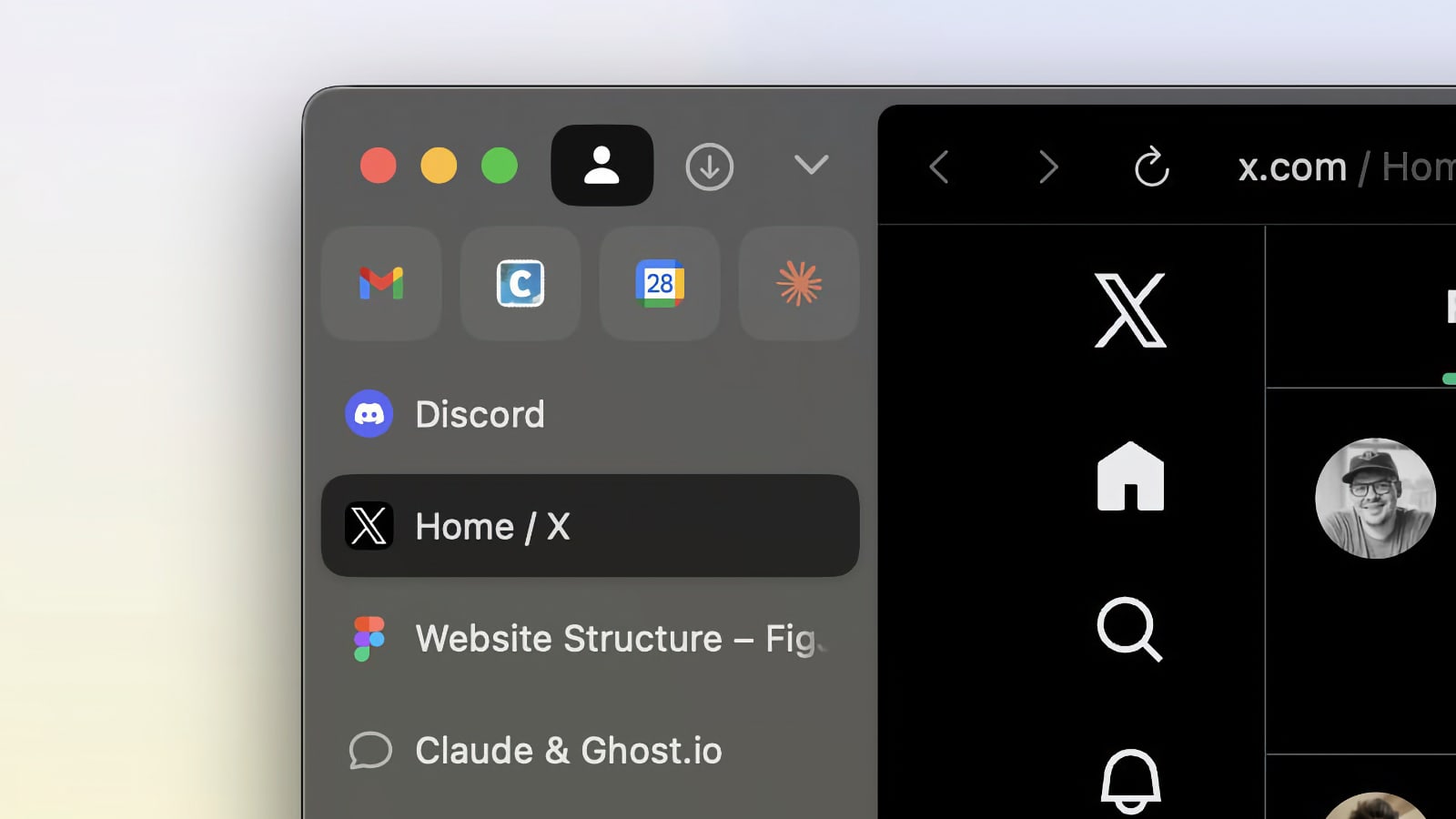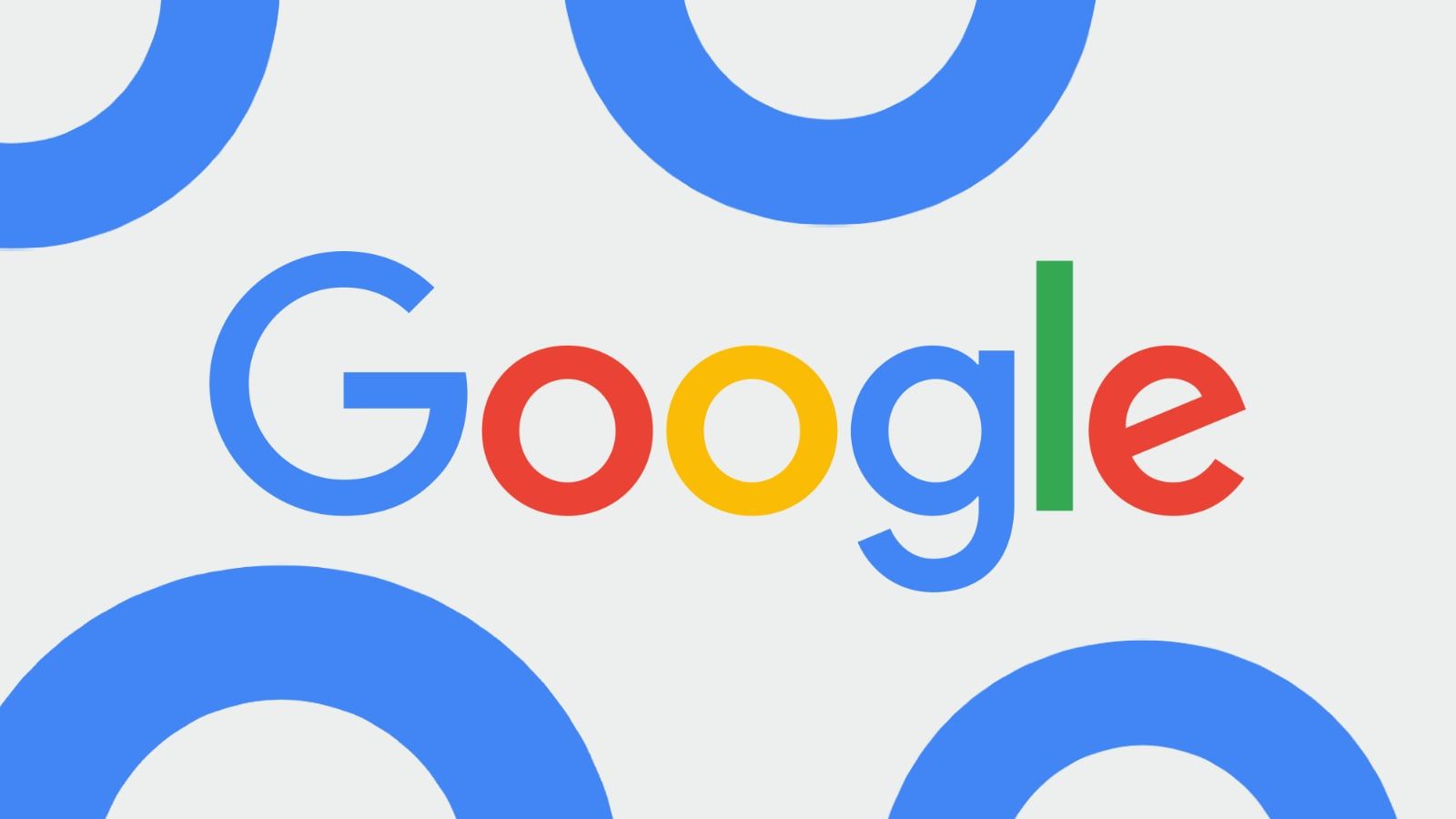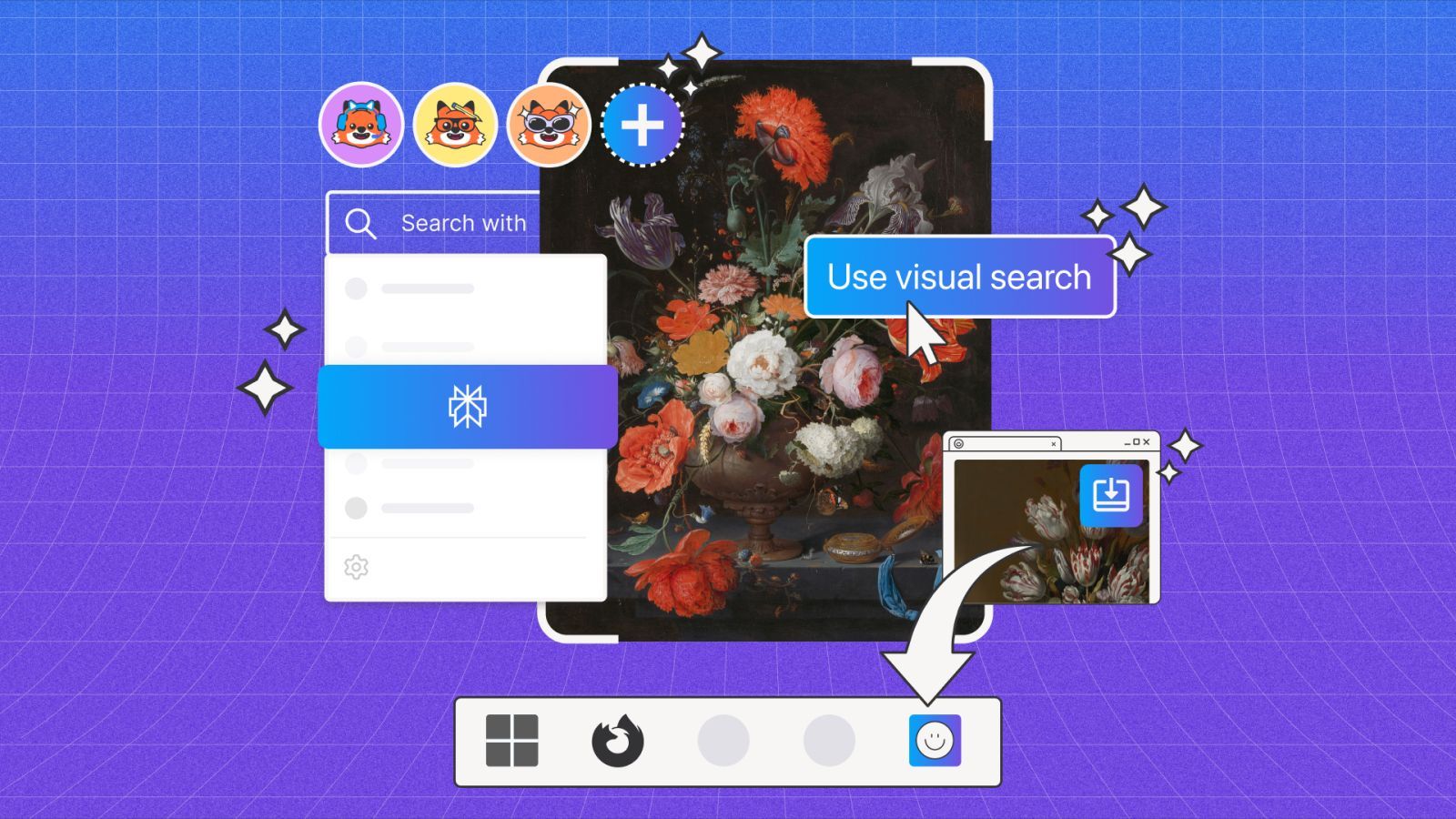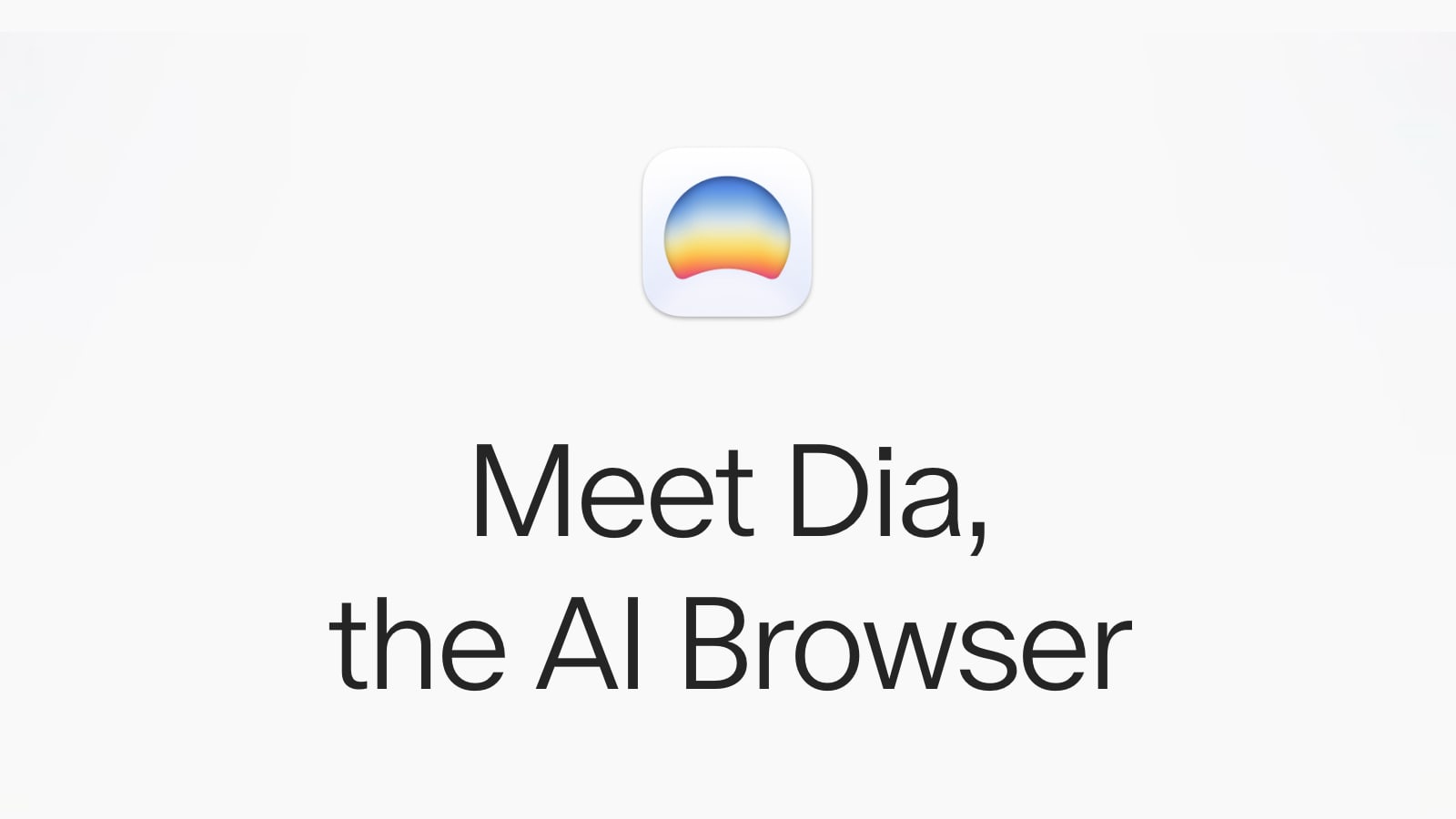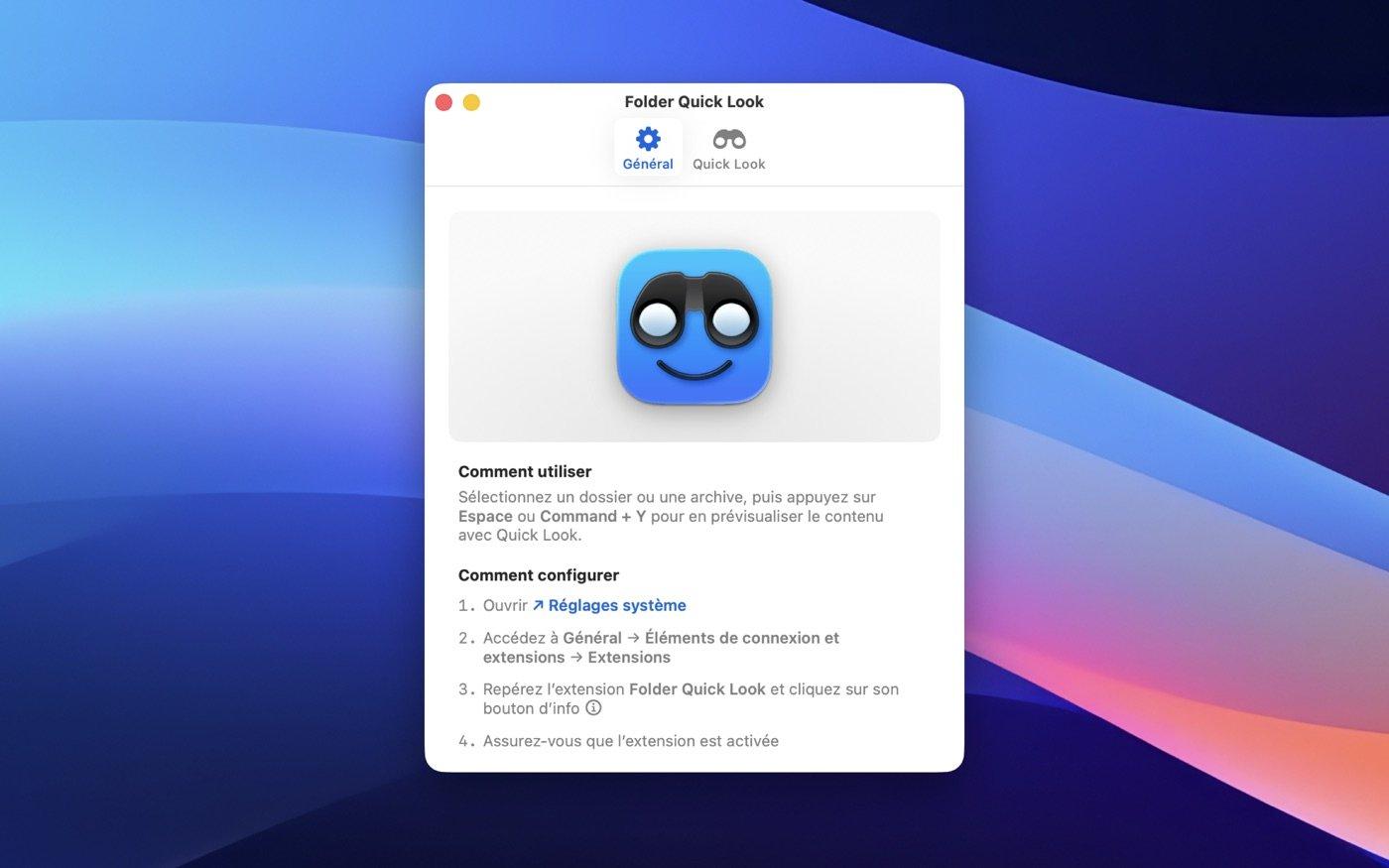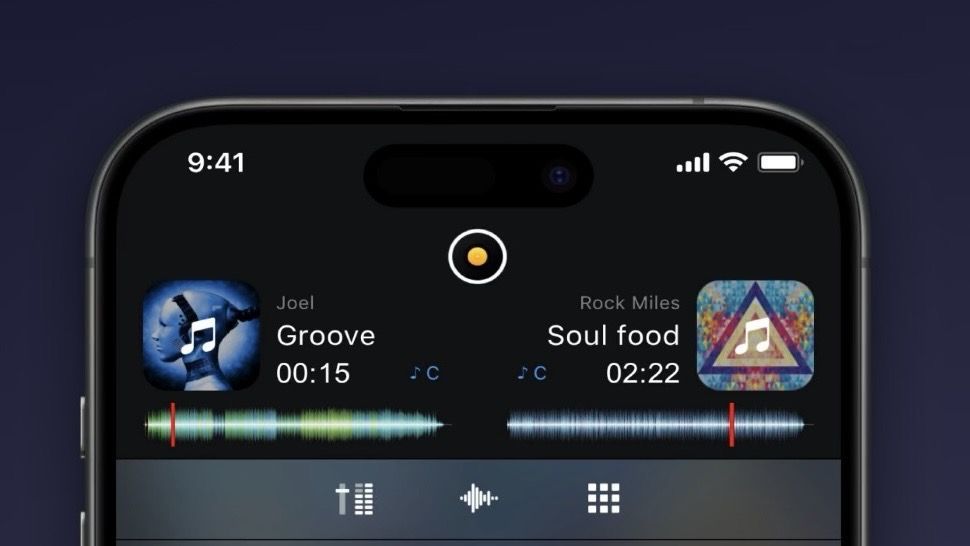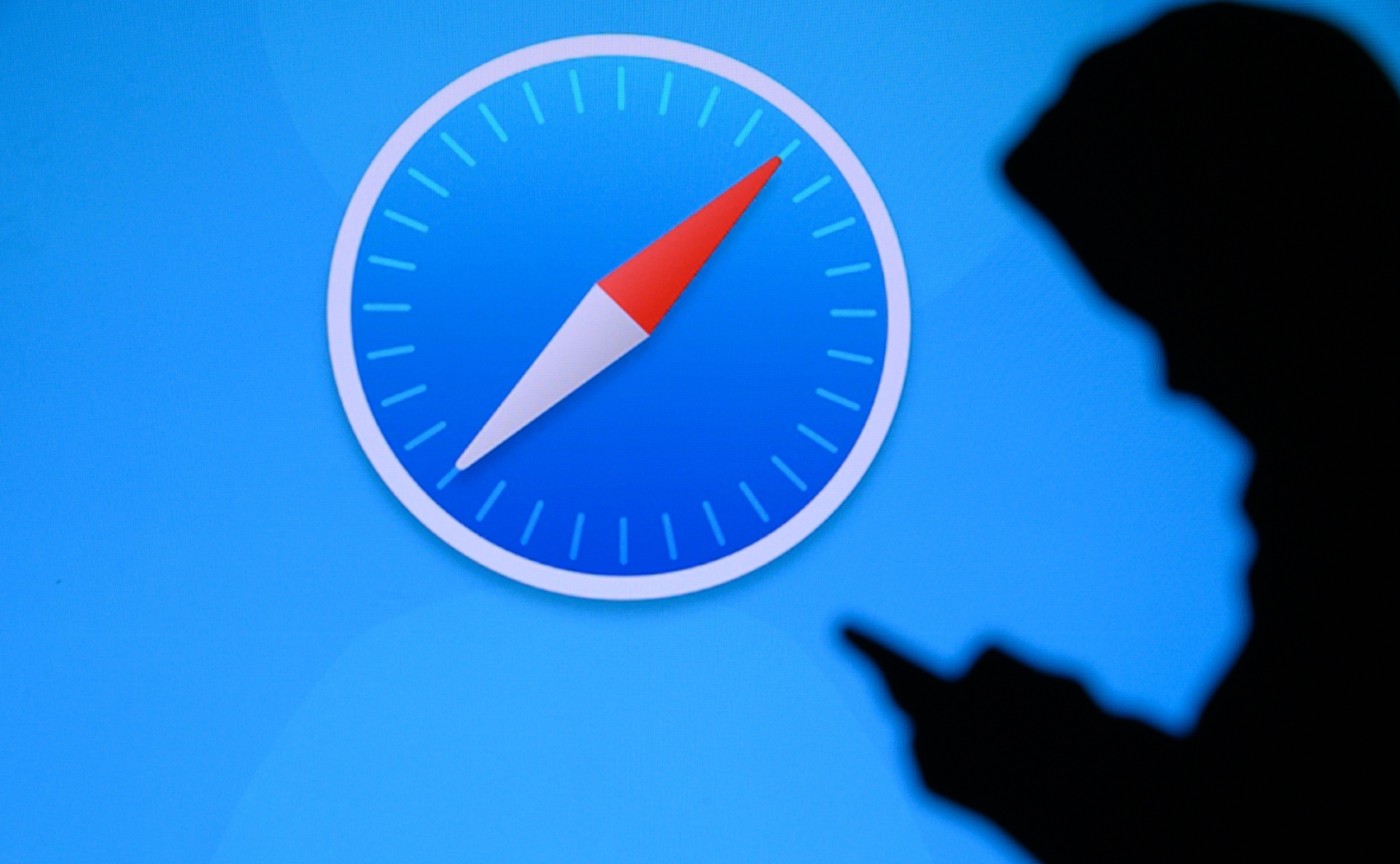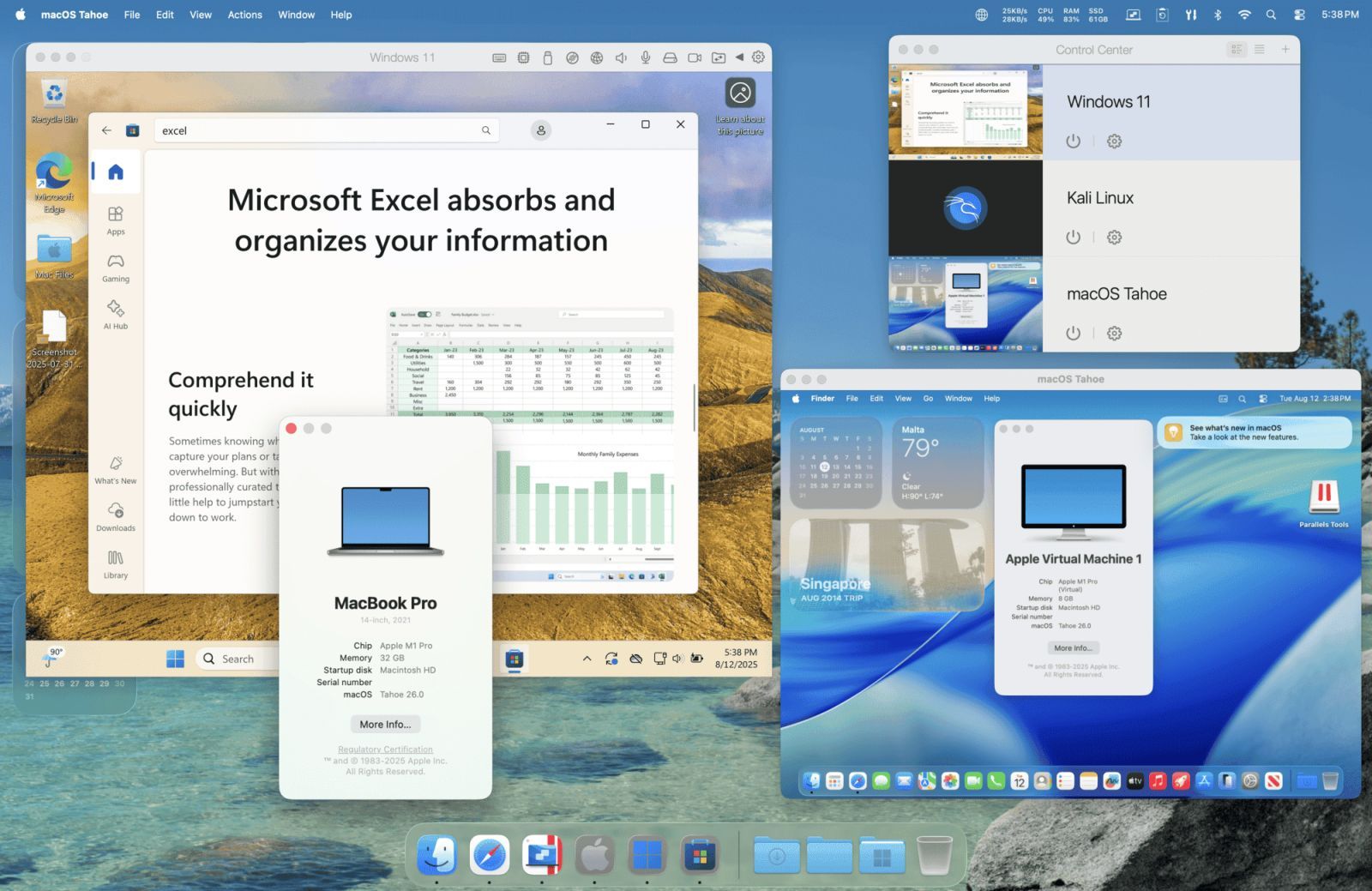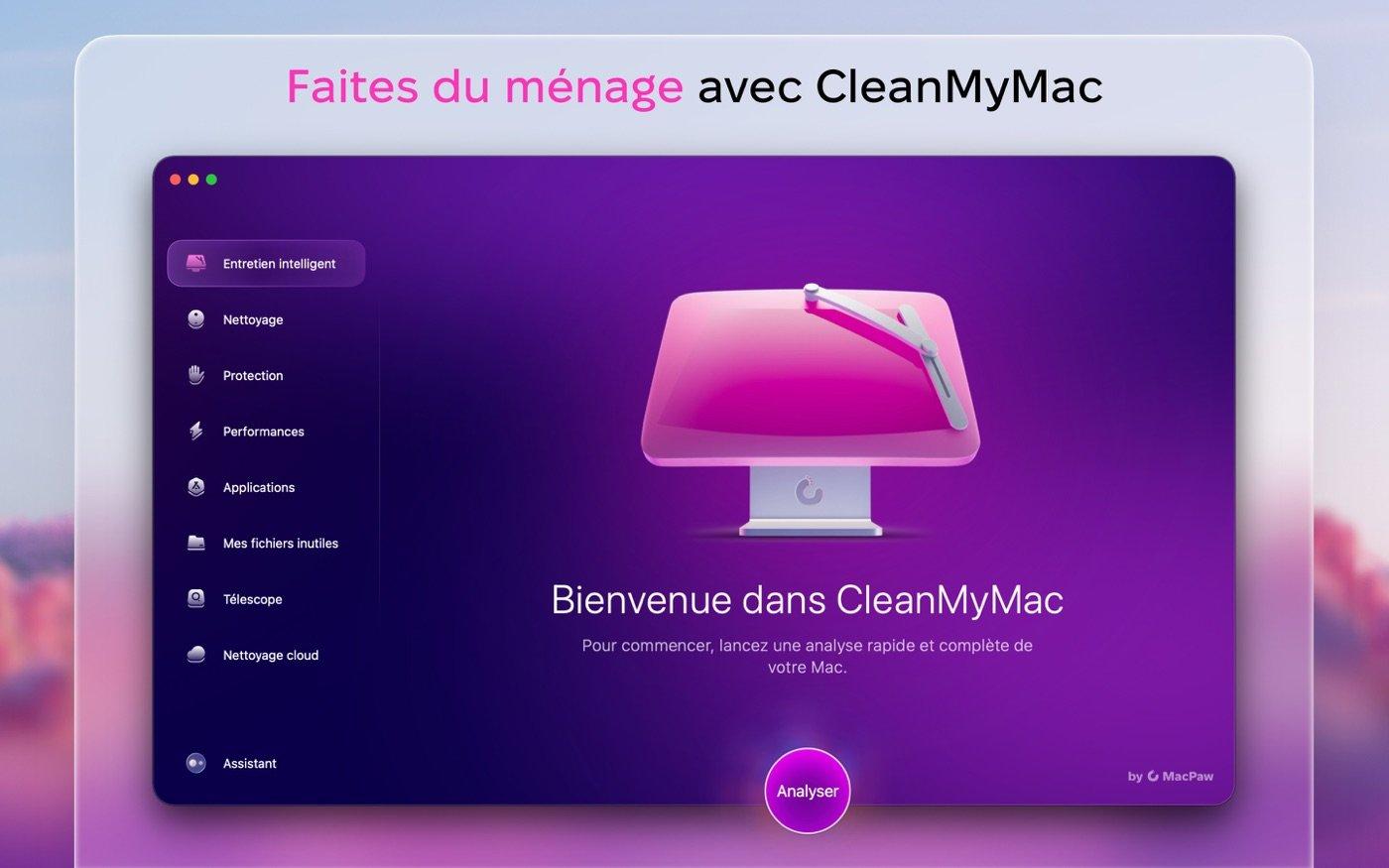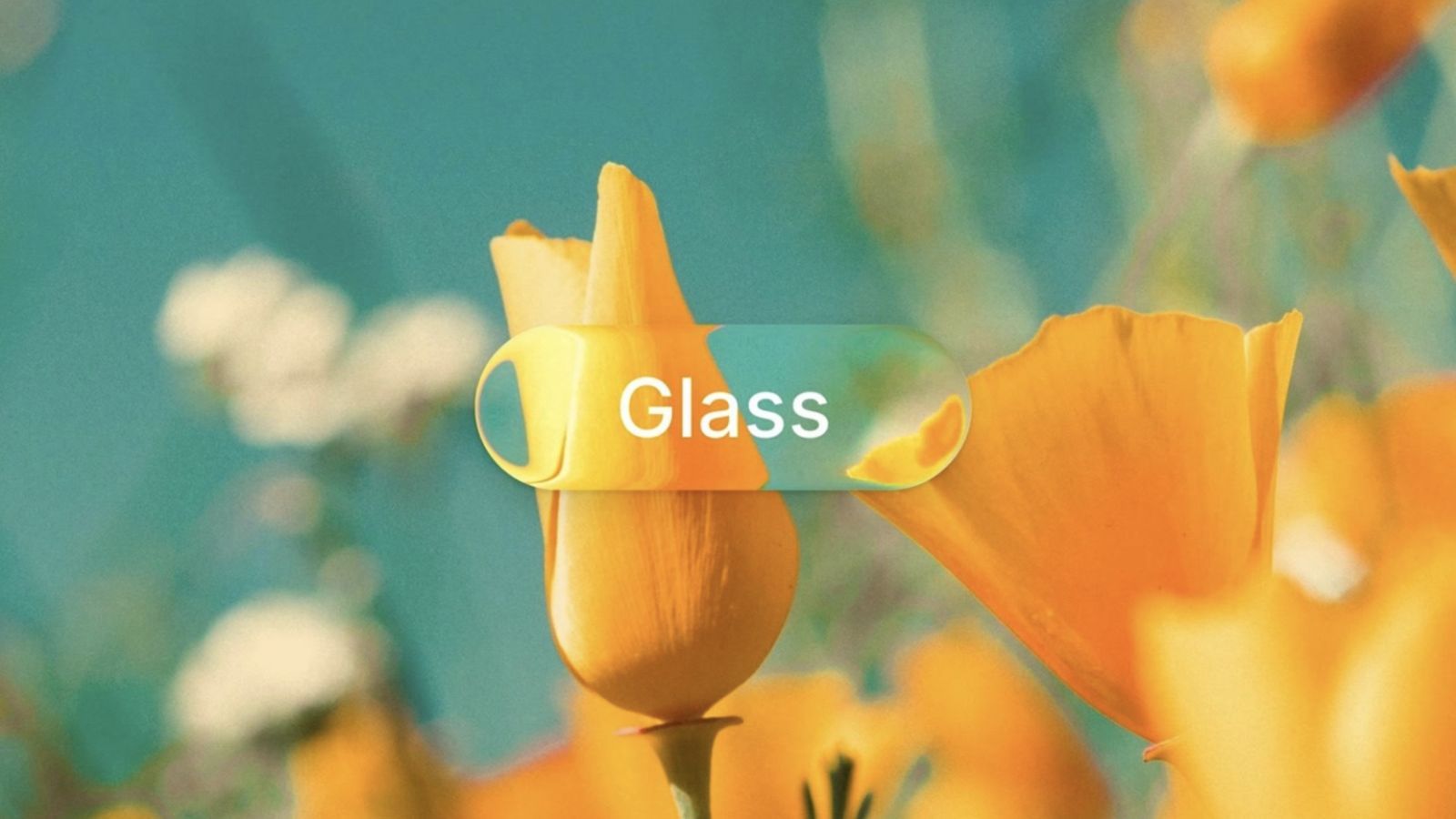Photo Mosaic : Dessine-moi une photo
 La Rédaction
La Rédaction- Il y a 15 ans (Màj il y a 15 ans)
- 💬 12 coms
- 🔈 Écouter
![]() Ah oui, on en parle pas très souvent du Mac App Store, mais ça pourrait bien arriver plus souvent car je me suis dévouée pour tester pour vous les applications les plus formidables pour votre Mac, parce-que y'a pas que l'iPhone dans la vie.
Ah oui, on en parle pas très souvent du Mac App Store, mais ça pourrait bien arriver plus souvent car je me suis dévouée pour tester pour vous les applications les plus formidables pour votre Mac, parce-que y'a pas que l'iPhone dans la vie.
Bien sûr, quand je dis que je me suis dévouée, vous savez bien qu'en réalité c'est un vrai plaisir, vous commencez à me connaître.
Pour ma première fois, j'ai décidé de vous parler de Photo mosaic (VO, 72.7 Mo), un excellent logiciel avec lequel on peut créer une photo mosaïque avec d'autres photos.
Leur argument de vente va plutôt vers les amateurs, en présentant le logiciel comme une super façon de faire plaisir à l'occasion d'une fête (des mères par exemple), mais franchement, même les pros y trouveront leur compte et pourront s'amuser avec, je vous parle là en connaissance de cause.
La première fois que j'ai ouvert Photo Mosaic, j'ai pris une photo de moi petite dans ma chaise haute (oui vous ratez quelque chose) et des photos qui trainaient sur mon mac pour la mosaïque, un peu au pif, juste pour me faire une première idée, parce-que j'avais hâte de voir.
J'en suis tellement restée sans voix que j'ai du attendre quelques jours avant de vous en parler.
Le procédé, on le connait, on l'a déjà vu avec des campagnes de pub, certains artistes en font leur marque de fabrique en créant l'effet avec leurs petites mains, mais bon, comme on est des flemmards, c'est bien si une application peut le faire à notre place.
L'interface est en anglais, mais en général quand on vous parle d'une application en anglais, c'est que ça reste accessible à tous, et cette fois-ci ça se vérifie encore une fois.
Quand vous lancez le logiciel, il vous suffit de glisser une image de base dans le grand carré, qui est celle que vous voulez au final.
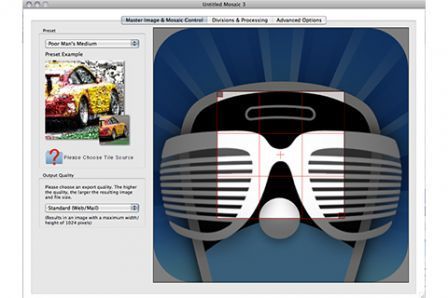
Ensuite, vous cliquez sur le dossier avec un point d'interrogation rouge pour choisir un dossier de référence, qui contient plusieurs photos et avec lesquelles l'application va créer une mosaïque pour coller le plus possible à l'image voulue.
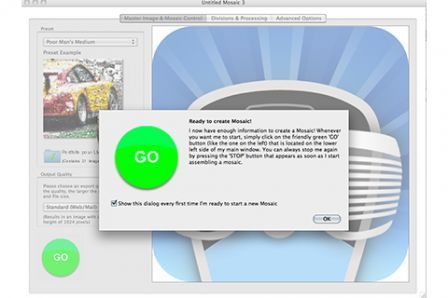
Si vous vous rendez dans l'onglet Divisions & Processing, vous pourrez choisir une résolution, selon si vous voulez un effet brut ou plus de piqué dans la mosaïque, et convertir l'image en noir et blanc par exemple.
Dans le troisième onglet - Advanced Options - vous pourrez ajuster un certain nombre de choses si vous êtes assez pointu pour arriver jusqu'ici.
Vous pourrez aussi vous en passer et rester dans les réglages basiques.
Une fois que vous avez choisi les éléments de base : la photo, les images qui serviront à la mosaïque et le rendu, il vous suffira de lancer l'opération et le logiciel va traiter l'image plus ou moins rapidement selon le type de fichier.
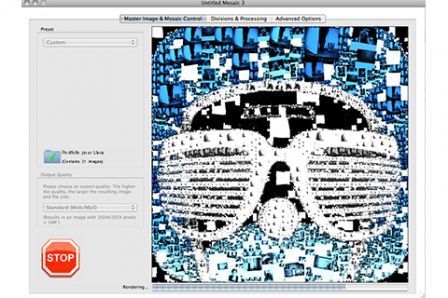
Ce qui est sympa, c'est que Photo Mosaic prend en compte les jpg et les png aussi bien que les psd ou les nef, c'est vraiment aussi pour cela que je vous dis qu'elle conviendra aussi bien aux amateurs qu'aux pros.
Et puis bien sûr, vous pouvez créer des mosaïques d'une résolution plus ou moins importante selon si vous voulez juste épater les copains sur facebook, imprimer une mosaïque de vos photos de vacances ou un poster grandeur nature : dans Output Quality, vous pourrez l'ajuster.
Quand c'est prêt, vous cliquez sur Export to en bas de la mosaïque, et vous l'enregistrez dans le format voulu.
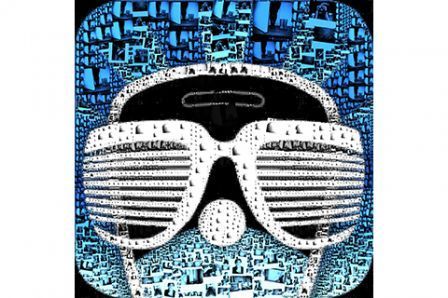
Et si vous ne me croyez pas, quand je vous dis que c'est vraiment extra, vous n'avez qu'à essayer par vous-même, quitte à perdre votre voix vous aussi.
Si vous l'avez déjà, ou si je vous ai convaincu, envoyez-moi vos oeuvres (de vous petits sur la chaise haute, qu'on rigole), je vous en prie.
Télécharger photo mosaic à 15.99€ sur App Store.